
И последният въпрос. Не съм такъв професионалист като вас, затова ви моля да направите всичко в работеща операционна система. Вие, виждам, работите от стартиращия диск на програмата AOMEI Backupper Standard, но не ми харесва, защото трябва да се забърквате с BIOS, да променяте приоритета на зареждането и т.н..
Как да се клонираме в безплатната програма AOMEI Backupper Стандартен операционна система Windows 7, 8, 8.1 от един твърд диск на друг (обемът на дисковете е различен)

Преди да започнете, погледнете Disk Management на моя компютър. Ще прехвърлим или можем да кажем „клонираме“ цялата информация с Карам 0, 250 GB (устройство (C :) с инсталиран Windows 8.1 и включено устройство (D :) с лични файлове) Диск 1, Капацитет 500 GB. за Диск 1 цялата информация ще бъде изтрита по време на клонирането.

Стартирайте програмата AOMEI Backupper Standard и изберете Клониране на дискове

Прозорецът Източник диск. Маркираме с лявата мишка диска, който искаме да клонираме и щракваме добре.

Прозорецът Дестинация шофиране. Изберете диска, с който сте оставили мишката прехвърлена (клонирана) информация.

Ние четем всичко внимателно и щракваме да.

Прозорецът Обобщение на операцията. Кликнете върху бутона Промяна на дяловете на целевия диск.

Ако проверите артикул Копирайте без преоразмеряване на дяловете и щракнете върху OK, след това след клониране до Дестинация шофиране (500 GB) ще има неразпределено пространство, тъй като то е по-голямо Източник диск (250 GB).

Ако щракнете Поставете всички дялове на целия диск, тогава допълнителното пространство ще бъде равномерно разпределено между останалите секции. Но обърнете внимание - първият скрит дял от 350 MB (с файлове за зареждане на Windows 8.1) също ще бъде променен, но не е желателно и по-добре веднага да изберете третата опция

Промяна на дялове на диск, след това изберете секцията (H :), разположена пред неразпределеното пространство, с левия бутон на мишката и плъзнете разделителя вдясно до края.

По този начин ние прикрепяме цялото неразпределено пространство към диска (H :). Щракнете върху OK.

Hit хвърлям

да

Наблюдавайте напредъка на клонирането на дискове

Ако въведете Disk Management сега, можете да видите, че първият дял вече е клониран


Вторият раздел също е готов.
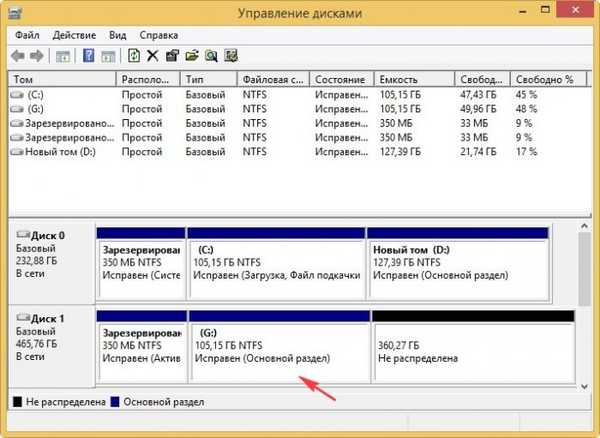
Съставено


Рестартираме и влизаме в менюто за зареждане на компютъра, избираме твърдия диск (500 GB), на който е клониран Windows 8.1.

Операционната система се зарежда перфектно. Активирането не отлита. Отидете на Управление на дискове.
На изходния диск, от който е извършено клонирането, буквата на устройството е полетяла и тя може да бъде зададена много просто


Статии, които могат да ви бъдат полезни
1. Най-лесният начин да копирате твърди дискове с помощта на AOMEI Partition Assistant Standard Edition
2. Как да организирате работата на компютър, ако сте инсталирали няколко твърдотелни диска SSD и операционни системи са инсталирани на всички
Тагове на статията: Клониране на твърд диск AOMEI Backupper











